

PS-Methode zur Hauttonanpassung:
1. Importieren Sie zuerst unsere Fotos in die Software und wählen Sie dann „Auswählen – Farbbereich“.
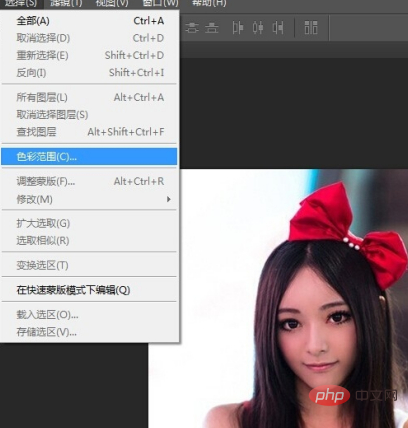
Jetzt erscheint ein Farbbereich-Einstellungsfeld, in dem Sie Farben ausprobieren und Toleranzen anpassen können Schwarzweißbild, Weiß stellt den Teil dar, den wir anpassen möchten.
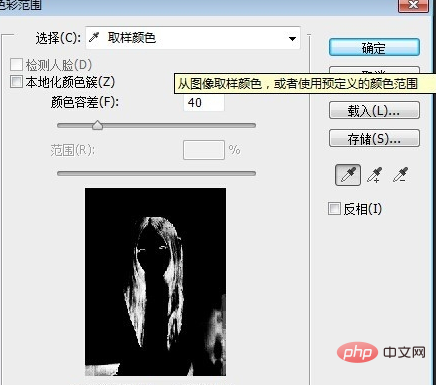
3. Klicken wir auf die Beispielfarbe und richten wir den Strohhalm auf den hellen Teil unserer Haut. Passen wir zuerst die Farbe des hellen Teils an. Passen Sie dann die Toleranz an und wandeln Sie beim Betrachten unserer Vorschau die Glanzlichter in Weiß um.
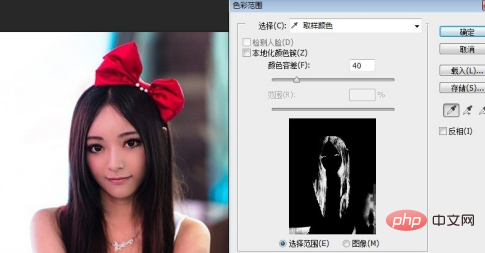
4. Nachdem Sie den Farbbereich festgelegt haben, klicken Sie auf „OK“, und Sie werden sehen, dass unsere Highlights ausgewählt wurden. Jetzt können Sie die Farbe anpassen Wählen Sie „Bild – Anpassungen – Farbbalance“.

5. Im Popup-Einstellungsfeld für die Farbbalance können Sie die Hautfarbe entsprechend Ihren Anforderungen anpassen und dann auf OK klicken.
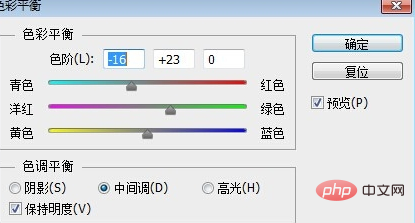
6. Nachdem wir die hellen Teile angepasst haben, passen wir zunächst die dunklen Teile an, um die Auswahl abzubrechen. Fahren Sie dann mit dem vorherigen Vorgang fort, wählen Sie „Auswählen – Farbbereich“, richten Sie im Einstellungsfeld die Pipette auf den dunklen Teil der Haut, der abgetastet werden soll, und passen Sie dann die Toleranz an.
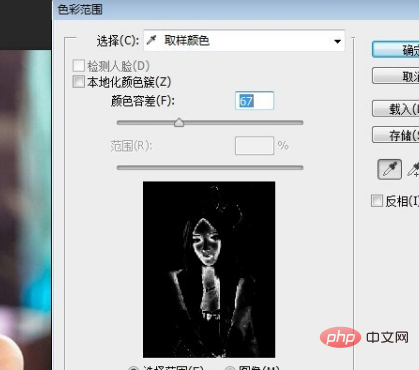
7. Wählen Sie dann weiter „Bild – Anpassung – Farbbalance“ und passen Sie die Farbe im Popup-Feld weiter an.
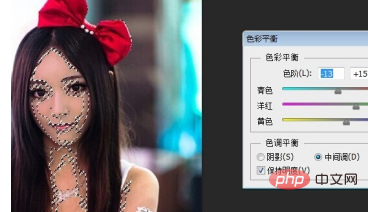
8 Wenn Ihnen die Farbe, die Sie sehen, nicht gefällt, können Sie sie weiter anpassen, die Teile der Farbe ausprobieren, die Ihnen nicht gefallen, und Passen Sie dann weiter an. Erzielen Sie dann die besten Ergebnisse.

Empfohlenes Tutorial: „ps-Tutorial“
Das obige ist der detaillierte Inhalt vonWie kann man den Hautton in PS anpassen?. Für weitere Informationen folgen Sie bitte anderen verwandten Artikeln auf der PHP chinesischen Website!
 So ändern Sie den Text auf dem Bild
So ändern Sie den Text auf dem Bild
 Der Unterschied zwischen Computer-Ruhezustand und Ruhezustand
Der Unterschied zwischen Computer-Ruhezustand und Ruhezustand
 Welche Währung ist MULTI?
Welche Währung ist MULTI?
 Was bedeutet elektronische Komponenten?
Was bedeutet elektronische Komponenten?
 Lösung für fehlende xlive.dll
Lösung für fehlende xlive.dll
 Was ist ein Festplattenkontingent?
Was ist ein Festplattenkontingent?
 So bereinigen Sie das Laufwerk C Ihres Computers, wenn es voll ist
So bereinigen Sie das Laufwerk C Ihres Computers, wenn es voll ist
 Der Unterschied zwischen * und & in der C-Sprache
Der Unterschied zwischen * und & in der C-Sprache